
一、先来明白一下关于classpath和path的概念
path是java中用来进行编译和运行的程序所在的路径,而classpath是类所在的路径。安装JDK之后,你应当设置好path和classpath路径。现在假设你JDK是安装在D:ITJDK6.0java(TM) SE Development Kit下(因为我自己的是安装在此目录下),那么你要设置的path路径就是这个路径下的bin文件夹,即D:ITJDK6.0java(TM) SE Development Kitbin,因为bin文件夹下里面有javac.exe和java.exe(就是java中用来进行编译和运行的程序)。设置的方法如下:
1.打开“我的电脑高级环境变量”,如果是win7,则是:““计算机属性系统属性高级环境变量”,打开如图一,

双击“系统变量”下的path,把D:ITJDK6.0java(TM) SE Development Kit设置进去,如图:

打开命令提示符,输入javac,如果有一连串的文字,则说明设置成功。顺便说一下常用的命令提示符:javac 编译java文件,java运行java文件,java –version查询JDK的版本,包路径+“-cvf”+ className.java 打成Jar包,
2.接下来是接着设置classpath,假设你的java文件是在E:java文件夹,则可这样设置:如图三,后面有一点表示当前路径,这样的话你可以再任何路径下用javac编译java文件。
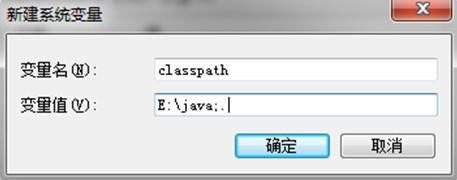
3.如果你现在又一个打包好的jar文件(如何达成jar包后面会讲),现在要使用jar包里的类,则需要将jar包设置成classpath变量。假设你有一个自己tools.jar包,放在D:ITJDK6.0java(TM) SE Development KitmyJar,则需要将D:ITJDK6.0java(TM) SE Development KitmyJarools.jar设置到classpath中,如图:

此时,你就可以在类中引用tools.jar中的类了,只需要在类中将其引入。以上操作在win7可能还出问题,还需要设置用户变量里的classpath(为什么会这样,我也不值得,希望共同探讨)。注意在图一中是有“Adiministrator用户变量”和“系统变量的”,这是只需按照图四将D:ITJDK6.0java(TM) SE Development KitmyJarools.jar设置到用户变量里的classpath中去就行。
二、在Eclipse中如何打成jar包?生自己的类库
Eclipse和MyEclipse是目前最流行的java集成开发环境,如果你用的是其他的开发工具,建议你尝试着用一下Eclipse进行开发,因为它功能很强大,很好用。下面就介绍一下如何在Eclipse下将自己写好的类打成jar包,生成自己的类库。
假设当前的文档结构这样的:
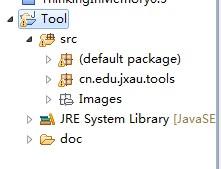
右击项目文件Tool,选择Export,打开对话框,选择JavaJAR file后下一步,如果你只需要打包cn.edu.jxau.tools下的类,只需要选择该类即可,如图:
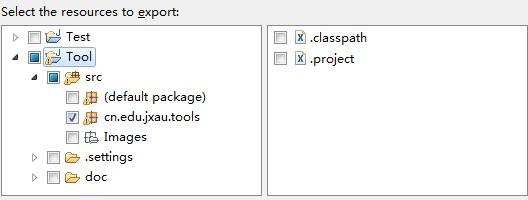
在JAR file中选择要导出的路径和文件名,如图:

点击“下一步”、“下一步”,然后Main class中选择包含main函数(如果有面函数的话),然后点击完成(finish)。
三、为自己的类生成注释文档,即生成javadoc文件。
第二的介绍可以生成自己的类库了。但是时间久自己写的类和方法就会忘记,生成一个高质量的注释文档就很有必要的。庆幸的是Java自己就能很好的完成这一功能,能帮我们生成类似API的文档,即javadoc文档。下面介绍一下在Eclipse中如何生成javadoc文档:
1、对类进行注释
在生成javadoc文档之前首先要对类进行注释。注释有如下三种方式:
a,//注释内容;b,/*注释内容*/;(快捷键:选中要注释的内容后按“shift+Ctrl+/”,取消注释是“shift+Ctrl+”)
c,
/**
*注释内容。
*/
其中只有c方式在生成javadoc中才有用。以我自己写的ArrayQueue类为例说明一下几种注释,只需要对public方法和变量进行注释,因为只有public类型才能被其他类访问。
(1)、在类前面注释类说明和创作者,如
/**
* 文件的复制,字符串输入到文件中,将文件内容打印到控制台
*
* @author xiaoxu
*
*/
(2)、在public方法前面注释方法的说明,如public static String readFile(File file)方法注释:
/**
* 读取一个文件里的内容
*
* @param file
* 要读的文件
* @return 返回读取文件的字符串
*/
(3)、注释对public变量进行注释,假设有一表示窗口宽度的变量WIDTH,如下注释
/**
* 主窗口的宽度
*/
public static final int WIDTH = 1000;
部分结果如下
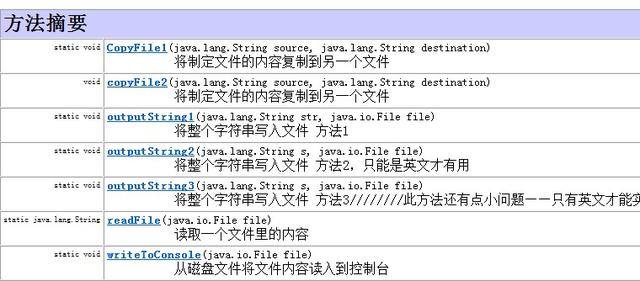
2、用Eclipse生成javadoc文档
选中要生成javadoc文档的项目,再在菜单栏中的选择菜projectGenerate Javadoc…。打开对话框后“javadoc command”的默认路径是C:jdkbinjavadoc.exe,如果没有该路径就自己添加,找到自己安装JDK的根目录下的binjavadoc.exe,如下图

选择要生成javadoc的文件,然后选择导出的路径,一般选择默认的项目下的doc文件夹,改成其他路径可能会有错。如下:

之后就一路next,最后点finish就OK了。在这期间可能会出现警告,如下图
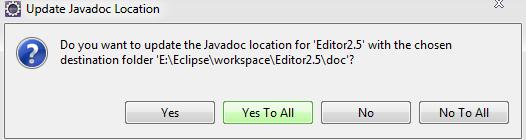
选择“Yes To All”。
四、如何使用自己创建的类库?
通过一、二、三,已经能够创建自己的类库了。下面说明一下如何使用自己的类库。
方法一:
假设现在要创建一个项目Test,里面要用到自己类库tools.jar中的S类。新建一个类Test.java,里面的main方法是这样的:
public static void main(String[] args) {
S.pl("java"); //S类中的S.pl()封装了System.out.println(obj);
}
这时Eclipse会报错,会说S这个类不存在,是否要创建这个类。这是因为默认的JRE并不存在tools.jar这个包,如图:
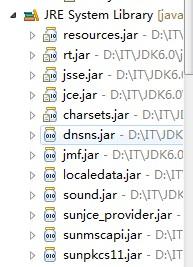
那么如何将这个包夹道默认的JRE System Library中呢?
选择Window Preferences,打开对话框,选择JavaInstalled JREs,如图:
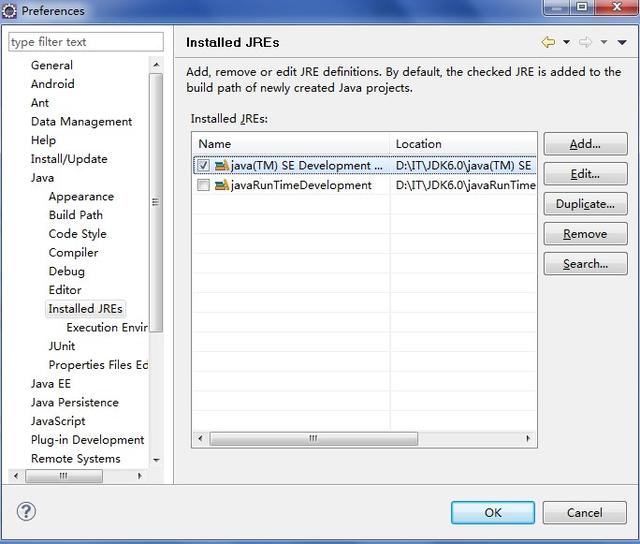
接下来,点击“Add”添加一个新的JRE,选择Standard VM后点击下一步,在JRE home中点击Directory选择JDK按钮路径下的jre文件夹(即包含rt.jar的文件夹,rt.jar是jdk的根文件夹,里面包含了所有的基本类)如图,然后点击“Add External JARs”选择生成好的tools.jar文件(最好先别tools.jar放在一个比较访问,比较安全的文件夹内,我的是直接放在JDK安装路径下的D:ITJDK6.0java(TM) SE Development KitmyJar里),如图:
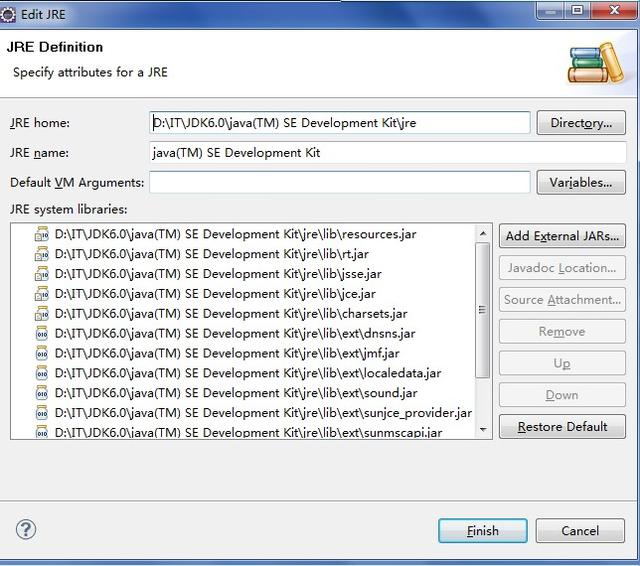
点击finish。
然后,在Test项目中将默认的JRE System Library换成刚刚配置好的JRE,右击Test选择Build Path选择Configure Build Path…,打开对话框,将原有的JRE Remove掉,然后Add Library,选择JRE System Library,下一步,点击“Installed JREs”后选择刚刚配置好的那个JRE,点击finish。
现在就配置好了。此时的JRE就能看到tools.jar文件,如下图:
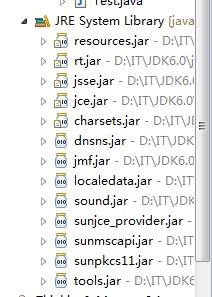
方法二:
将刚刚生成的自己的类库Tool.jar直接拷贝到JDK和JRE的安装目录中的jre/lib/ext/中,这时候我们需要重启一下Eclipse,这样才能将刚才的那个包加载进自动生成的系统库中。
方法三:
当然除以上方法之外,也可以直接在单个项目中通过"bulid path"导入External Jar,额外的jar包。此方法类似于更换新的JRE,自己去琢磨吧!哈哈……




















 904
904

 被折叠的 条评论
为什么被折叠?
被折叠的 条评论
为什么被折叠?








